MFC-J4340DW(E)
Vanliga frågor & felsökning |
"Offline" visas på statusövervakaren. (Windows)
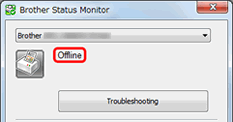
Kontrollera om du kan skriva ut till skrivaren från datorn.
Klicka här om du inte kan skriva ut.
Klicka här om du kan skriva ut.
Om du inte kan skriva ut från datorn...
Om du inte kan skriva ut kontrollerar du den lösning som gäller för ditt fall.
- Om du använder Brother-enheten via USB-anslutning klickar du här för att se information för att lösa problemet med att det inte går att skriva ut via USB.
-
Om Brother-maskinen används via nätverksanslutning.
(För trådbundna nätverk)
> Klicka här för att se hur du löser det går inte att skriva ut med min Brother-dator i ett trådbundet nätverk (Windows/macOS).
(För trådlösa nätverk)
> Klicka här för att se hur du löser det går inte att skriva ut med min Brother-dator i ett trådlöst nätverk (Windows).
Om du kan skriva ut från datorn...
STEG A: Kontrollera att statusövervakaren visar eller övervakar rätt Brother-maskin.
Statusövervakaren kan inte visa rätt information om rätt drivrutin inte är konfigurerad i enheten för övervakning eller enhet för visning av status Monitor. Leta reda på rätt skrivardrivrutin och kontrollera enhetsinställningarna för statusövervakaren genom att följa stegen nedan.
Steg i: Leta reda på rätt skrivardrivrutin.
Om du har ändrat USB-porten på din dator som är ansluten till Brother maskinen eller om du har installerat skrivardrivrutinen flera gånger, så kan det hända att ikoner med samma skrivarnamn skapas. I denna situation så fungerar vissa skrivardrivrutiner, och andra kanske inte fungerar. För att skriva ut dokument, välj den skrivardrivrutinen som fungerar.
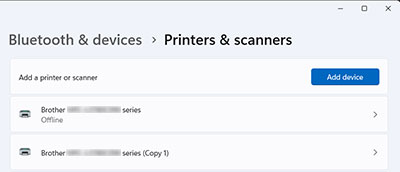
- Slå på Brother-maskinen. Om andra maskiner är anslutna, slå bara på den Brother-maskin som du vill använda.
- Välj din Brother-maskin.
-
Kontrollera Brother-maskinens status.
Om statusen är inaktiv betyder det att skrivardrivrutinen fungerar som den ska. Välj den här skrivardrivrutinen när du skriver ut.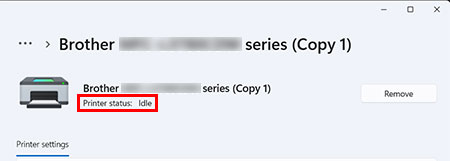
- Om du har kontrollerat vilka skrivardrivrutiner som fungerar går du till steg II.
(Windows 7, Windows 8 och Windows 10)
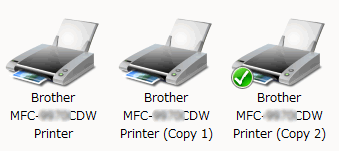
Placera markören på skrivarikonen för ett tag, då kommer status för skrivardrivrutinen att dyka upp.
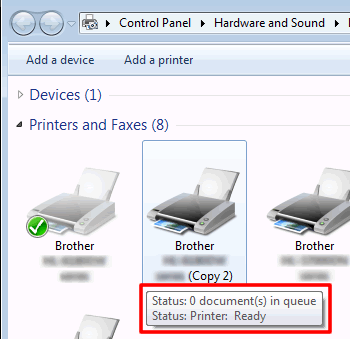
Om statusen är Offlinefungerar inte skrivardrivrutinen. Välj den skrivardrivrutin som inte har statusen Offline.
Om du alltid vill skriva ut från den här skrivaren, högerklicka på ikonen för maskinen och välj ange som standardskrivare. Då kommer du att se markeringen på din maskin. När du skriver ut nästa gång, så kommer denna skrivardrivrutin att väljas automatiskt.
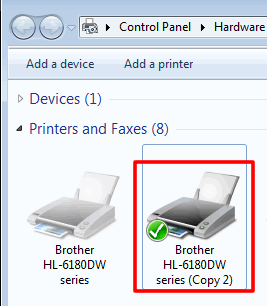
Steg II: Kontrollera inställningen enhet att övervaka.
-
Högerklicka på statusövervakaren i aktivitetsfältet och välj sedan Inställningar för statusövervakning => enhet att övervaka.
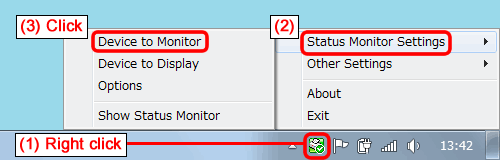
-
Drivrutinerna för den installerade Brother-maskinen visas. Om du har flera Brother-maskiner eller installerat drivrutinen flera gånger visas flera drivrutiner.
Kontrollera de drivrutiner du använder och avmarkera de drivrutiner som hittades som inte användes i STEG A-i.
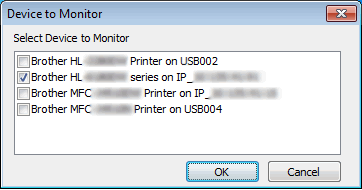
- Klicka på OK. Du får ett omedelbart meddelande om fel som t.ex. tomt papper, papperstrassel eller tomt bläck.
Om du endast kontrollerade en förare i steg 2, gå till STEG B.
Om du har kontrollerat flera drivrutiner i steg 2 för att övervaka mer än en Brother-maskin kan du välja vilken maskinstatus som ska visas vid andra tillfällen än när fel uppstår. Gå till steg III.
Steg III: Kontrollera inställningen enhet att visa.
-
Högerklicka på statusövervakaren i aktivitetsfältet och välj sedan Inställningar för statusövervakning => enhet att visa.
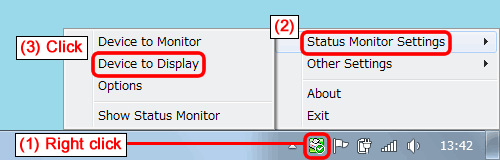
-
Välj drivrutinen för den maskin som du vill visa status för (t.ex. klar, Offline) vid andra tillfällen än när fel inträffar.
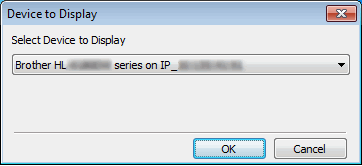
- Klicka på OK. Se till att den maskin som valts i steg 2 är påslagenoch gå sedan till STEG B.
STEG B: Kontrollera statusen som visas på statusövervakaren.
Kontrollera status som visas på statusövervakaren.
Om Offline fortfarande visas startar du om statusövervakaren genom att följa stegen nedan och kontrollera statusen igen.
-
Om du använder Brother-maskinen via nätverksanslutning, gå till STEG C.
- Om du använder Brother-enheten via USB-anslutning går du till STEG D.
STEG C: Verifiera säkerhetsprogramvaran (endast nätverksanvändare)
Om Brother-maskinen används via nätverksanslutning kan säkerhetsprogrammet orsaka att statusövervakaren visar felaktig status för Brother-maskinen.
Kontrollera att säkerhetsprogramvaran INTE avvisar åtkomsten till statusövervakaren. Nedan visas namn som används för att läsa statusövervakaren i säkerhetsprogrammet.
- BrMfimon.exe
- Brother Status Monitor
- Brother Status Monitor-program
- BrStMonW.exe
Anvisningar om hur du konfigurerar säkerhetsprogramvaran finns i användarhandboken för säkerhetsprogramvaran eller kontakta tillverkaren av säkerhetsprogramvaran.
Om Offline fortfarande visas går du till STEG D.
STEG D: Installera om statusövervakaren
Det kan vara problem med programmet Status Monitor.
Hämta det fullständiga paketet med drivrutiner och programvara, som innehåller statusövervakaren, från avsnittet nedladdningar och installera om det.
Relaterade modeller
DCP-J1050DW, DCP-J1200W(E), DCP-L2620DW, DCP-L2627DW(XL), DCP-L2660DW, DCP-L5510DW, HL-L2400DW, HL-L2445DW, HL-L2447DW, HL-L5210DN, HL-L5210DW, HL-L5215DN, HL-L6210DW, HL-L6410DN, HL-L6415DN, MFC-J4335DW(XL), MFC-J4340DW(E), MFC-J4540DW(XL), MFC-L2800DW, MFC-L2827DW(XL), MFC-L2860DW, MFC-L5710DN, MFC-L5710DW, MFC-L5715DN, MFC-L6710DW, MFC-L6910DN, MFC-L6915DN
